幻灯片主题怎么设置(幻灯片的主题效果你了解多少)
PowerPoint 2016自身提供了大量的主题样式,这些主题样式设置了不同的颜色、字体和设计风格,我们可以根据需要选择相应的主题样式。当我们准备设计某一个的演示文稿时,是不是会为幻灯片的颜色、字体等感到无从下手呢?PPT自带的主题效果会给我们的思路起到一个很好的引路作用,也可以直接使用主题效果的各种颜色进行搭配,会大大节省我们设计幻灯片的时间。
打开PowerPoint 2016后,可以看到页面右侧为我们提供了一些主题的样式,除了软件本身提供的一些主题,还可以在联网下载我们满意的主题样式。选择一个满意的主题效果,点击右键选择“预览”按钮或者单击左键,预览主题的效果,如果对当前主题效果比较满意,可以利用鼠标左键双击当前主题,或者右键单击当前主题,在弹出的对话框中点击“创建”按钮。即可创建当前主题。

可在当前页面选择主题效果

预览主题效果

创建后的主题界面
如果我们对当前主题还不够满意,在创建文件后,执行“设计”,我们可以看到主题和变体两个菜单栏。主题主要是修改版式和风格,变体主要为我们提供的颜色的修改。如果我们对当前颜色搭配还不够满意,可以单击变体一栏中的下拉按钮,里面有颜色、字体、效果、背景样式四个选项。我们可以根据自己的需要对主题的颜色进行调整,也可选择合适的字体效果设计不同的风格。

主题和变体

变体下拉菜单选项
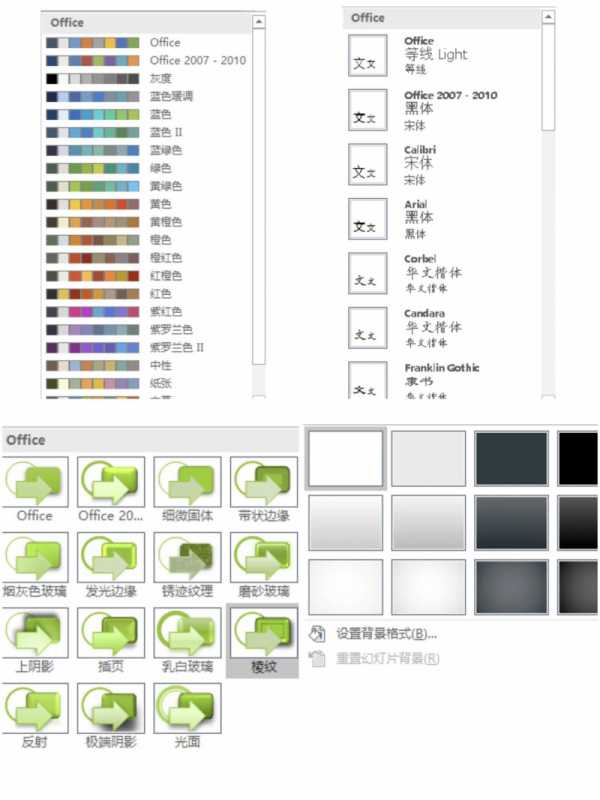
颜色、字体、效果、背景样式效果展示图
当某一页幻灯片需要修改主题的风格时,右键单击选定的主题选择“应用于选定幻灯片”选项,就可修改当前页的主题样式。
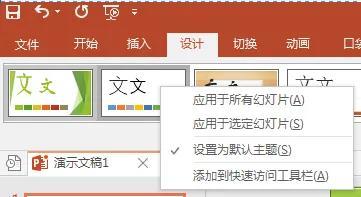
在默认情况下,新创建的演示文稿为空白文档,我们可以为演示文稿设置一个默认的主题样式,就可以避免我们每次打开都要去应用主题。如果系统提供的主题样式不能满足我们的设计需求,还可以根据需要自定义主题颜色和字体,并保存当前主题。
原文地址:https://tangjiusheng.com/it/3688.html


 赣公网安备36072102000190
赣公网安备36072102000190